Harry Potter fegyvertelenül is nagy varázsló. De főnixtollas magyaltollas pálcájával felfegyverkezve ő a G.O.A.T.! Ön is lehet nagyon tehetséges grafikus vagy digitális művész, de a megfelelő eszközök használatával tehetségének ereje exponenciálisan megsokszorozható.
Itt van egy lista a mai legjobb szoftver- és hardvereszközökről, amelyeket a szakmához értő, kiváló grafikusok ajánlottak. Ezek az eszközök kipróbáltak és teszteltek, és segíthetnek elkápráztatni az ügyfeleket a legnagyobb grafikai tervezői varázslatokkal. Csatold be magad, és készülj fel arra, hogy a gondolat sebességével készíts digitális művészetet!
- Szoftver-
- Procreate
- Myfonts.com
- Clip Studio Paint
- Ron ecsetei
- Adobe Creative Cloud tools
- Adobe Photoshop
- Adobe Illustrator
- Astute Phantasm for Adobe Illustrator
- Hardver-
- Macbook Pro érintősávval és Touch ID-vel
- iPad Pro + Apple Pencil
- Wacom eszközök
- Wacom Bamboo Tip Stylus
- Wacom Bamboo Slate
- Wacom Cintiq
- Wacom Intuos Pen & Touch
- Wacom Intuos Art
- Más eszközök
- Művészeti kellékek
- A megfelelő környezet
- Egy beállítás több kijelzővel
- Kényelmes szék
- Egy jó billentyűzet és egér
- A varázspálcád
Szoftver-
Procreate

Ez a kizárólag iPadre készült illusztrációs alkalmazás zseniális eszköz, mert leegyszerűsíti egy grafikus lépéseit, amikor bármit illusztrál. Szuper intuitív, és fantasztikus ecsetválasztékkal rendelkezik.
Az alkalmazás jól reagál az Apple Pencilre, és .psd vagy .pdf formátumban menthető, ami teljesen integrálható az Adobe-val.– Fe Melo, 99designs designer
Procreate:
- A tervezők az Apple Pencil segítségével közvetlenül a képernyőre rajzolhatnak, így elképesztő eredményeket érhetnek el
- A munkát .psd vagy .pdf formátumban, amely teljesen integrálódik az Adobe alkalmazással
- Rögzíti a teljes rajzolási folyamatot
- Megengedi a tervezőknek, hogy különböző rétegekre rajzoljanak, így könnyebbé teszi a munka utólagos szerkesztését
Készítsd elő az Apple Pencilt, majd nézd meg ezt a YouTube oktatóanyagot:

A Procreate-et az iPad alkalmazásboltban találod.
Mivel 9,99 dollárba kerül, és nincs szükség előfizetésre, a Procreate minden szintű grafikus és digitális művész számára megfizethető.
Myfonts.com
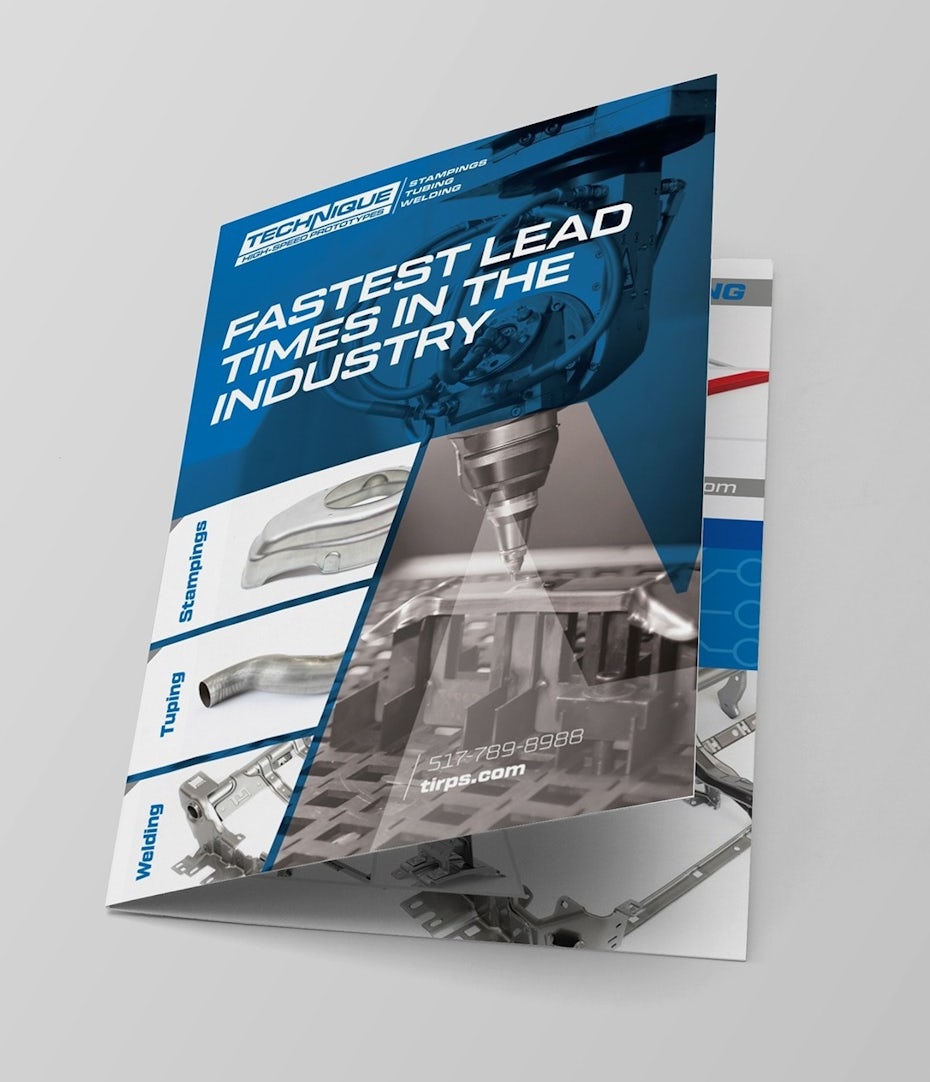
Nem csak a Myfonts.com egy olyan weboldal, ahol rengeteg betűtípus található, a “WhatTheFont” funkciója megold egy fontos problémát a grafikusok számára.
Nagyon sok ügyfél fordul hozzánk logókkal és régi marketinganyagokkal, amelyeket utánozni szeretnének, de az egyik nagy probléma az általuk használt furcsa betűtípusok nevének kiderítése. Ezzel az eszközzel ez gyerekjáték. Csak töltsön fel egy képernyőképet a szövegről, és voilá!– Yaseen Art, 99designs designer
Myfont.com segítségével:
- Elérheti az archívumát a betűtípusok igen nagy gyűjteményével (sok közülük ingyenes, néhány megvásárolható)
- Követheti egy adott betűtípus eredetét a WhatTheFont eszközbe való feltöltéssel
Látogasson el a myfonts.com oldalra, és kövesse a navigációt, vagy töltse le az ingyenes WhatTheFont alkalmazást okostelefonjára. Válasszon az ingyenes betűtípusok, webes betűtípusok kínálatából, vagy legyen előfizetőjük.
Válassza ki a WhatTheFont gombot a navigációban, majd töltse fel a szöveg képernyőképét a betűtípus azonosításához. Vagy egyszerűen készítsen egy képet vagy töltsön fel egyet a telefonjáról, koppintson az azonosítani kívánt betűtípusra, és bumm – máris kész. (Tipp: használjon minél tisztább képernyőképet, hogy a program el tudja olvasni. Lehetőleg fekete szöveg fehér háttéren).
Az ingyenes vagy exkluzív előfizetéses betűtípusokkal ez a program minden szintű grafikus és digitális művész számára nagyszerű.
Clip Studio Paint

A digitális művészek imádják a Clip Studio Paint egyszerű illusztrációs alkalmazásgyűjteményét az egyszerűsége, tükör funkciója és megfizethetősége miatt.
szeretem ezt a szoftvert, mert bitmap/pixelt használ, így amikor egy szabványos specifikációjú számítógép segítségével szeretnénk részletes rajzot készíteni, a Clip Studio könnyebb, mint egy vektor alapú szoftver.– HeyEksa! 99designs designer
A Clip Studio:
- Az Adobe suite olcsóbb alternatívája – nagyszerű a kis költségvetésű grafikusok számára
- Macre vagy PC-re elérhető
- Elérhető iPadre 6 hónapos ingyenes próbaverzióval
Vásároljon a clip studio.net oldalon, vagy szerezzen ingyenes próbaverziót, vagy vásároljon az amazon.com-on. Tölts el rajta néhány órát bolondozással, majd nézd meg ezt a YouTube bemutatót:

Ha van iPaded, és már régóta gondolkodtál azon, hogyan használhatnád tervezésre, akkor itt a csatlakozási lehetőség.
Ron ecsetei

A Ron’s Brushes egy kiváló digitális effektgyűjtemény digitális festményekhez és illusztrációkhoz, amely továbbra is a fejlett grafikai tervezői eszköztár elengedhetetlen része.
Ron ‘Steam’, ‘Smoke’, ‘Vector Grunge’ és ‘Cracks’ nagy felbontású ecsetei rendkívül könnyen használhatóak – csak húzza, ejtse és kész.– GFX, 99designs designer
Ron ecsetei képesek:
- Kiváló minőségű effektek létrehozása a digitális művészethez
- Digitális környezetek és hangulatok nagy választékát kínálja
Függetlenül attól, hogy repülő digitális energiáról, fényfúzióról, foszlányokról, részecskékről vagy más megjelenésről van szó, amire talán még nem is gondoltál, az árnyalt hangulatokat készítő grafikusokat és digitális művészeket el fogja ragadtatni a Ron’s Brushes. Nem hiszel nekünk? Kérdezd meg barátaidat a tervezői közösségben vagy a grafikai tervezést és digitális művészetet támogató csoportokban. Rengeteg nagyszerű művész esküszik a Ron’s Brushes-re. Nézze meg őket, és ahogy GFX mondta, “csak húzza, ejtse és kész.”
A Ron’s Brushes a daz3d.com oldalon található.
Adobe Creative Cloud tools
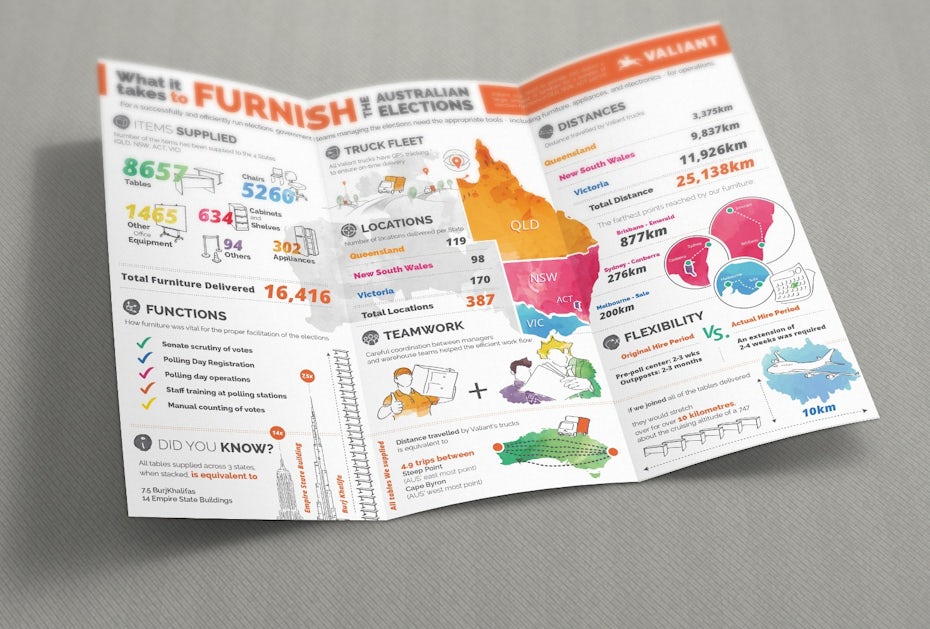
Ez a grafikai tervező, videószerkesztő és webfejlesztő szoftver mára a grafikai ipar szabványává vált. A tervezőeszközök listája nem lenne teljes az Adobe Creative Cloud említése nélkül. Az Adobe-t használó tervezők számára sokkal könnyebbé válik a fájlok megosztása más kreatív szakemberekkel.
Az eredmény csodálatos, legyen szó webre optimalizált, nyomtatható pdf-ről vagy képformátumról, a legjobb minőséget kapja a legkisebb fájlméreten.– tomcept, 99designs designer
Az Adobe Ceative Cloud többek között három híres tervezőeszközt kínál:
- Photoshop (raszteres grafikai szerkesztőprogram)
- Illustrator (vektoros grafikai szerkesztőprogram)
- InDesign (oldalszerkesztő program)
Látogasson el az adobe.com az Adobe megvásárlásához, vagy tapasztalja meg az ingyenes próbaverziót, vagy vásároljon az amazon.com-on. Szánjon egy kis időt a babrálásra, és nézze meg az Adobe Creative cloud oldalát.
Az ipari szabványos alkalmazásokat használni kívánó grafikusoknak érdemes csatlakozniuk az Adobe univerzumához.
Adobe Photoshop

Vannak raszteres grafikai szerkesztőprogramok, és van a Photoshop. Ez az ipari szabvány a digitális fényképek és a fotórealisztikus számítógépes művészet manipulálására. Még a nem grafikusok modernkori lexikonjába is bekerült: “Kizárt, hogy ez a kép valódi! Teljesen Photoshoppal készült.”
Több mint 10 éve használom ezt a programot, így ismerem az összes szükséges funkciót és gyorsbillentyűt. A tippem: jegyezd meg a mindig használt eszközök billentyűkombinációit, megkönnyíti a munkát.– Andrewzz, 99designs designer
Photoshop ajánlatok:
- 2D képmanipuláció
- 3D képmanipuláció
- kompozitálás
- videószerkesztés
- képelemzés
Látogasson el az adobe.com a Photoshop megvásárlásához vagy az ingyenes próbaverzió indításához – vagy vásárolja meg az amazon.com-on.

A Photoshop a grafikai tervezés korszellemének része. Azoknak a digitális művészeknek, akik nem ismerik a Photoshopot, de pixelalapú művészetet szeretnének létrehozni, tervezniük kell, hogy megtanulják, különben lemaradnak.
Adobe Illustrator

A rajzoktól a logókon át a valódi fotókig mindenféle képet készít az Illustrator. A digitális művészek imádják a rétegek és a művészeti táblák könnyű beállítását ebben a vektorgrafikus szerkesztőprogramban.
Imádom a rétegek és a művészeti táblák könnyű beállítását. Az Adobe Illustrator kimenete pedig csodálatos.– HeyEksa! 99designs designer
Az Adobe Illustrator képes létrehozni:
- Grafikák
- Logók
- Karikatúrák
- Fonts
Tapasztalja meg az ingyenes próbaverziót vagy vásárolja meg az Illustratort az amazon.com oldalon. Töltsön el egy kis időt a bütyköléssel, majd nézze meg ezt a YouTube oktatóanyagot.

Az Illustrator a vektoralapú művészetet létrehozó grafikusok és digitális művészek egyik alapköve. Aki hajlandó elviselni a tanulási folyamatot, annak megéri a fáradozását.
Astute Phantasm for Adobe Illustrator

Astute Phantasm for Adobe Illustrator egy beépített mintakészítővel rendelkező plugin eszköz. Szeretné kúposítani és gradienst adni a féltónusoknak? Ez a te programod.
A Phantasmnak rengeteg klassz funkciója van, de a halftone varázsolja el a terveimet. A Halftone 100%-ban skálázható féltónushatást hoz létre bármilyen alapmű alapján, leggyakrabban szürkeárnyalatos gradienseket használok.– GFX, 99designs designer
Az Astute Phantasm Adobe Illustratorral:
- Az effektek menthetők és betölthetők
- Az effektek később teljesen szerkeszthetők az “Appearance” panelen keresztül
Shop astutegraphics.com, próbálja ki, és nézze meg az Adobe YouTube-csatorna bemutatóját.
Minden grafikus vagy digitális művész, aki háromdimenziós effekteket és kihívást jelentő színbeállításokat készít, a hetedik mennyországban lesz ezzel az eszközzel.
Hardver-
Macbook Pro érintősávval és Touch ID-vel

Megérkezett a hordozható iroda! Tegye ezt a kiváló minőségű laptopot a hátizsákjába, és vigye magával. Épp annyira elegáns műalkotás, mint amennyire funkcionális eszköz.
Az érintősáv nagyon hasznos, és a BetterTouchTool segítségével az érintősávot egyedi céljaimra szabhatom, és hatékonyabbá tehetem.– Andrewzz, 99designs designer
A Macbook Pro 13″ jellemzői:
- 3.1 GHz-es processzor
- 256 GB tárhely
- Minimális környezetkárosítás
A Macbook pro 13″ nagyobb, erősebb testvére a 15″, amely érintősávval és touch ID-vel, valamint nagyobb kijelzővel rendelkezik. A villámgyors SSD rendszer pedig másodpercek alatt bootol, így az ihlet efemer hópelyhei elkaphatók, mielőtt elolvadnának.
Tanácsaim az akkumulátor hosszú élettartamához: húzd ki, amikor 100%-ig tele van. Továbbá hordozd tokban, ez életmentő. Az alumínium könnyű, de hajlamos a torzulásra.– Satori, 99designs designer
A MacBook Pro 15″ jellemzői:
- 3.9 GHz-es processzor
- 512 GB tárhely
- Minimális környezeti károk
Látogasson el az apple.com, az amazon.com vagy a google oldalra a legjobb felújított modellért. Töltsön el néhány órát a funkciók felfedezésével. A Mac általában elég intuitív, de megnézhetsz egy YouTube oktatóanyagot a Touch Barról, hogy többet tudj meg.

Ez egy komoly befektetés a grafikusok és digitális művészek számára, akik fel akarják dobni a játékukat.
iPad Pro + Apple Pencil

Egy másik Apple-termékről lévén szó, ez az iPad Pro az Apple Pencil-lel kombinálva nem a legolcsóbb, de a nagyobb kijelző ennek a ceruza és táblagép kombónak az előnye. Beállíthatod a kijelző színtónusait, több szín van, mint a nem Pro modelleknél, a görgetés simább, és a részletes művészi vonásokhoz a stylus rendkívül pontos a kijelző és az üveg közötti szorosabb kapcsolatnak köszönhetően.
A 12,9 hüvelykes méret nagyszerű a nagy vonások rajzolásához. Olyan könnyű és vékony, hogy az ágyamban is elkezdhetek rajzolni, amint felébredek.– Andrewzz, 99designs designer
A 12.9-es iPad Pro kínál:
- Sztereó hangzás és négy hangszóró, amely jelentősen jobb, mint a nem pro iPadeké
- 3.9GHz-es processzor
- 512GB tárolókapacitás
- Pár órával hosszabb akkumulátor-üzemidő
- A belépőszintű iPadről továbbfejlesztett, 4K videót készítő kamerák
- Egy intelligens csatlakozó, amellyel csatlakozhatsz az Apple Smart Keyboard Coverhez, Bluetooth nem szükséges!
Látogass el az apple.com oldalra, de nézz körül a Costco, a Best Buy vagy az amazon.com oldalakon, a jobb ajánlatokért. Vagy google “12.9 inch Ipad Pro + Apple Pencil” a korábban tulajdonolt modellekért. Szánj egy kis időt a kísérletezésre, és nézd meg ezt a YouTube oktatóanyagot:

A grafikusok, akik valami olyan vékonyat szeretnének, hogy alig érzik majd a táskájukban, szintén szeretni fogják a nagyobb sebességű frissítési sebességet, amely tovább fokozza az Apple Pencil teljesítményét.
Wacom eszközök

Láttam néhány más koppintást, de nekem semmi más nem vált be. Úgy tűnik, a Wacomot művészek alkották, nem csak művészeknek.– @Venamis (Eli Hyder), digitális művész [email protected]
A Wacom a varázslat szava a hozzáértő digitális művészek ajkán és szívében. Ez egy olyan cég, amely az ipari szabványnak megfelelő grafikus táblagépek és stylusok gyártására specializálódott.
Wacom Bamboo Tip Stylus
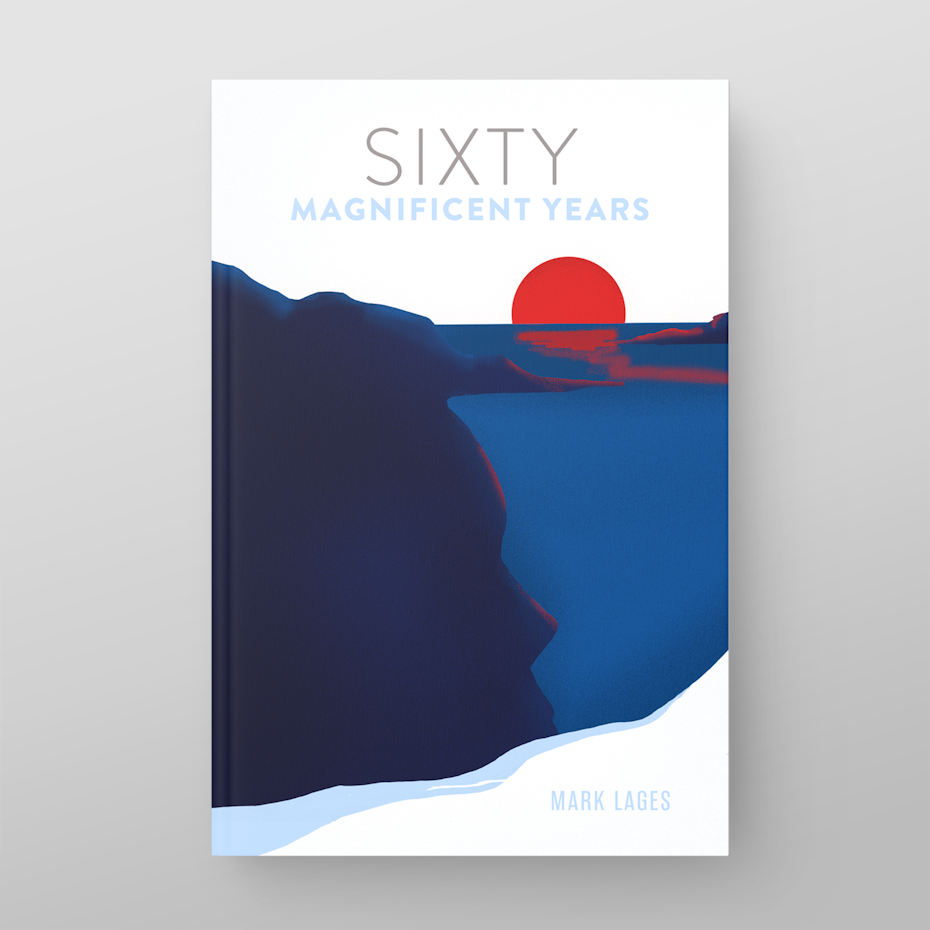
Egy stylus, amely számítógépen, tableten vagy okostelefonon rajzol. Ez a valóság. Nincs szükség alkalmazásokra vagy Bluetoothra, így gyakorlatilag minden eszközön működik. Ez tulajdonképpen egy varázspálca, emberek.
Tökéletes digitális alternatívája a papírra rajzolásnak. Annyi eszköz és lehetőség.– Satori, 99designs designer
Ez a stylus:
- Telefonodat, táblagépedet vagy érintőképernyős számítógépedet digitális vászonná alakítja
- A képernyőre úgy rajzol, mintha egy darab papírra rajzolnál
- Egyszerűen újratölthető
Shop wacom.com, de nézd meg a Costco, Best Buy vagy amazon.com, a jobb ajánlatokért. Próbálja ki, majd nézze meg ezt a YouTube oktatóanyagot:

Aki finom vonalvezetésű munkát (írást vagy művészetet) visz át számítógépre, tabletre vagy okostelefonra, le lesz nyűgözve ennek a tollnak a sokoldalúságától és nyomásérzékenységétől.
Wacom Bamboo Slate

A Wacom Bamboo egy olyan tábla, amely egy valódi papírlap alá rögzíthető. A papíron lévő vonások megjelennek a tervező számítógépének képernyőjén. Ez tulajdonképpen egy varázstábla.
Minden egyes karcolást élvezek, amit ez az eszköz készít. Különösen a vonalas művészetet. A Wacom Bamboo alkalmas az Adobe Photoshopon való használatra, könnyen kezelhető, és a telepítési folyamat nem túl bonyolult.– netralica, 99designs designer
A Bamboo Slate:
- Megtakarít időt a jegyzetek újragépelésével
- Instantly adds notes to a cloud or share them
Shop bamboo.wacom.com, de nézd meg a Costco, Best Buy vagy amazon.com, a jobb ajánlatokért. Szánj rá időt, hogy megbolondítsd, aztán nézd meg ezt a YouTube bemutatót:

Aki szereti a valódi toll valódi papírhoz való tapintásának érzését, de szeretné kivágni a jegyzetek és illusztrációk újramásolásának közvetítőjét, próbálja ki ezt az elegáns megoldást.
Wacom Cintiq

Lépjen be a képernyős táblagépbe, amelyen közvetlenül egy tollal illusztrálhat. A toll könnyű, nincs szükség akkumulátorra, a képernyő textúrája pedig ideális. Végre nem kerül bajba, ha a tévére rajzol!”
Ez a tökéletes eszköz számomra. Csak leülök, megnyitom a Photoshopot vagy az Illustratort és rajzolok. Nem foglal sok helyet a kis szobámban, és segít sok érdekes projektet létrehozni.– Mila Katagarova, 99designs designer
A Cintiq:
- Egy 1080p LCD kijelzővel rendelkezik
- A tollal közvetlenül a képernyőn dolgozik
- Egy integrált kijelzővel rendelkezik
- Az érzés, mintha valódi papírra rajzolna
- A négy expressz gomb segítségével testre szabható
Shop wacom.com, de nézze meg a Costco, a Best Buy vagy az amazon.com webáruházakat a jobb ajánlatokért.
Ez egy álomkészülék a professzionális grafikusok és digitális művészek számára, akik hatékonyabbá szeretnék tenni a munkafolyamatokat. Néha egy ilyen testreszabható eszköz átlendít tehetséged következő fejezetébe.
Wacom Intuos Pen & Touch

Illusztrálj ezen az asztali tableten, és az eredmény megjelenik a számítógép képernyőjén. Ha aggódsz, hogy nincs elég rajzfelületed, csak nagyítsd ki!
Ez egy nagyszerű táblagép a kezdéshez. Egyelőre nem érzem úgy, hogy nagyobb tabletre kellene frissítenem. Ez praktikus, könnyű és minden olyan funkcióval rendelkezik, amire szükségem van egy nagyon részletes vektor készítéséhez.– Mad pepper, 99designs designer
Az Intuos Pen & Touch:
- Festékek, rajzol vagy fotókat szerkeszt tollal
- Egy olyan tollal rendelkezik, amely különböző mértékű nyomásra reagál, és úgy érezheti magát, mint számos író- vagy rajzeszköz
- Kombinálhatja a Photoshopot és az Illustratort
- Segít, hogy a tervezési folyamat gördülékeny és szervezett legyen

A legjobb és legmegbízhatóbb barátom, ha tervezésről van szó. Az egész folyamat során ezt használom – a photoshopban készült vázlattól az illustratorban készült késztermékig.– Ocelittle, 99designs designer
A grafikus Ocelittle imád az Intuos táblagéppel dolgozni, mert az “nagyon érzékeny, nagyszerű nyomásérzékenységgel és multi touch funkcióval rendelkezik, amely lehetővé teszi, hogy a nagyításhoz, forgatáshoz vagy görgetéshez suhintsunk vagy csippentsünk, valamint négy további expressz billentyűvel, amelyeket bármilyen funkció végrehajtására be lehet programozni.”
Vásároljon a wacom.com oldalon, de nézze meg a Costco, a Best Buy vagy az amazon.com webáruházakat is a jobb ajánlatokért. Szánjon rá néhány órát, hogy kísérletezzen vele, majd nézze meg ezt a YouTube oktatóanyagot:

Az Intuos Pen & Touch csodálatos grafikusok és digitális művészek számára, akiknek nem kell látni, hogy mit renderelnek a képernyőn, amire rajzolnak, és akik nem akarnak egy képernyős tabletre költeni.
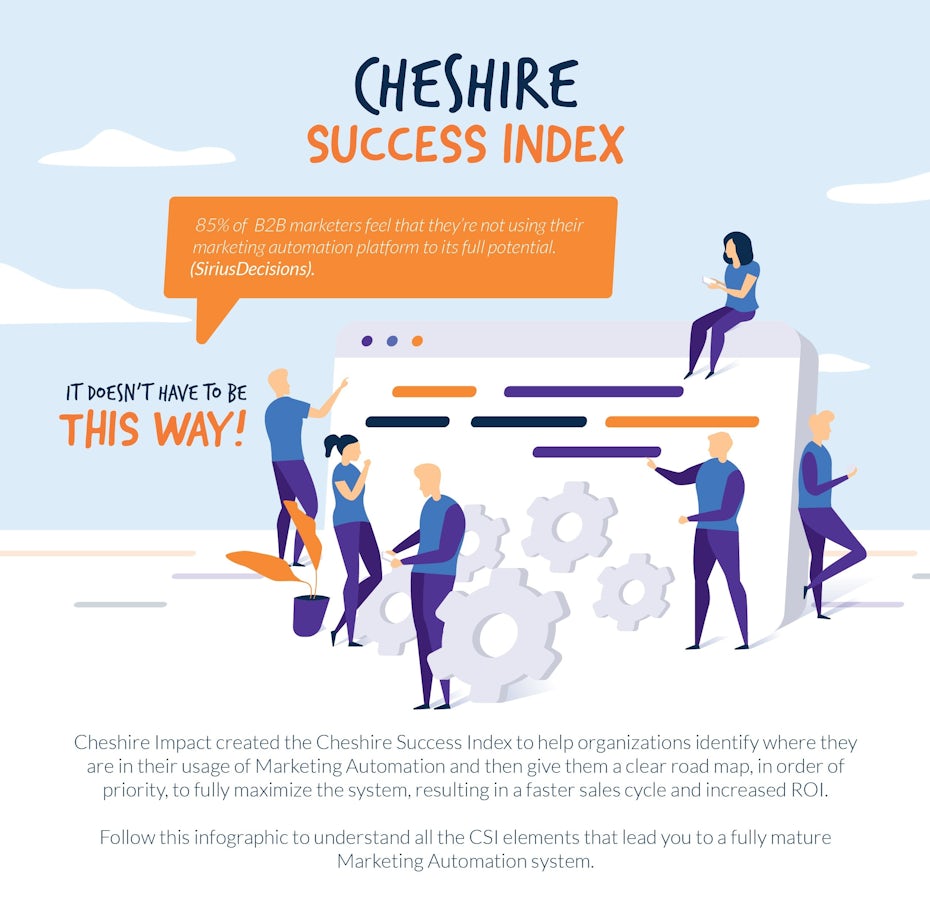
Wacom Intuos Art
A Wacom Intuos Art nagyobb aktív területtel rendelkezik, mint a Wacom Intuos Pen & Touch, ráadásul a multi-touch funkciónak köszönhetően az ujjaidat és a tollat is használhatod.
A testreszabhatósága intuitívabbá teszi! Ez segít abban, hogy gyorsabban rajzoljak – nem kell oda-vissza mennem a billentyűzethez. Emellett beépített helye van az extra tollhegyeknek arra az esetre, ha bármikor ki kellene cserélni a tollhegyet.– YaseenArt, 99designs designer
Itt egy YouTube oktatóanyag az Intuos Arthoz:

Nagyobb vásznat szeretne, mint az Intuos Pen & Touch Small? Szeretne tollat és az ujjait használni? Inkább nem szeretne a képernyőre rajzolni? Itt az asztali táblagépe!
Más eszközök
Művészeti kellékek

Az eszközök, amelyekkel a legjobb munkáit fejleszti, nem kell, hogy drágák vagy bonyolultak legyenek. Lehetnek olyan egyszerűek, mint a ceruza, a papír és bármilyen művészeti kellék, ami hívogat.
Az, hogy túlságosan a legújabb technológiákra hagyatkozol, könnyen vezethet ahhoz, hogy megrekedsz a kreatív rutinban. Ha visszatérünk az alapokhoz azokkal a dolgokkal, amelyeket gyerekkorunkban tanultunk, az visszavezet minket kreatív gyökereinkhez és eredeti művészi hangunkhoz. Kapcsolja ki a képernyőket, és vegye elő a színes kollázspapírt, a gyurmát és a festéket, hogy azonnal fellobbanjon az ihlet.
Az unokahúgaimmal való játék végtelen öröme hozza számomra a legjobb inspirációt.– Satori, 99designs designer
A művészeti kellékekkel való játék bármilyen formában számtalan előnnyel jár:
- Segít az ötletek kidolgozásában és kipróbálásában
- Kreatív kiutat nyújt
- Segít feloldani a művészi blokkot és új munkákra inspirál
A megfelelő környezet

Ez lehet, hogy nem egy valódi eszköz, de hallgass meg. Ha van egy szentély, ahol dolgozhatsz, az megnyugtatja a lelket. Ha a lélek nyugodt, a külvilág is követi a példáját, és készen állsz arra, hogy a legjobb munkádat alkossad. A “megfelelő” környezet mindenkinek kicsit más. Nézze meg, mit jelent ez HeyEksa számára!
Termékenyebb és koncentráltabb vagyok, ha otthon dolgozom, nem pedig egy nyilvános helyen, például egy kávézóban vagy egy kávézóban. Ami miatt a legjobban élvezem a rajzolást, az a környezetem. Egy faluban élek, ahol nagyon megnyugtató a környezet. Emellett apám, anyám, feleségem és gyönyörű kislányom jelenléte tölti el a lelkemet. Ők a legnagyobb okom arra, hogy mindig boldog legyek minden nap.– HeyEksa!, 99designs designer
A nyugodt környezet segít:
- A nem kívánt zavaró tényezők elkerülése
- A termelékenység maximalizálása
- A hangulat és a hangulat emelése az optimális kreativitás érdekében
Egy beállítás több kijelzővel

A két (vagy több) különálló képernyővel rendelkező képernyő lehetővé teszi a hatékonyabb multitaskingot. Természetesen lehet egy képernyőn is dolgozni, de ez kissé szőrszálhasogatóvá válik, különösen, ha teljes képernyős üzemmódú alkalmazást használunk.
Egy a tervezőeszköz, egy pedig az e-mail, böngésző, naptár stb. számára. Az egyik a működéshez, a másik a tervezéshez.– Idan Arbesman, UX/UI designer a Signavio-nál
Multiple display:
- Segít elkerülni az ikonok zsúfoltságát a kiváló minőségű képernyőn
- Maximalizálja a képernyőterületet
- Segít gyorsabban és hatékonyabban dolgozni

A profi grafikusok és digitális művészek, akik maximalizálják az ügyfelek számát és hosszú órákat töltenek a projektekkel, profitálnak a két képernyő által biztosított szervezettségből.
Kényelmes szék

A grafikusoknak gyakran kell órákon át az íróasztaluknál ülniük, ezért ne becsülje alá egy jó szék fontosságát. Rengeteg nagyszerű szék létezik, csak meg kell találnod azt, amelyik a legjobban illik hozzád. Andrewzz tervező az ST Racing Gaming Chair-t ajánlja, egy szuper kényelmes, magas háttámlájú széket, amely úgy van kialakítva, hogy egy versenyüléshez hasonlítson.
Az órákig tartó tervezői munkától más székekben görcsölök. Ebben a székben órákig kényelmesen tudok ülni.– Andrewzz, 99designs designer
Tegyen szívességet a hátának, és keressen magának egy jó széket.
Egy jó billentyűzet és egér

Egy jó billentyűzet és egér sokkal élvezetesebbé teheti a munkát. Ha kiváló minőségű opciót keresel, Andrewzz tervező az Obins Anne Pro-t ajánlja, egy vezeték nélküli, 60%-os mechanikus billentyűzetet, amelyet bárhová elhelyezhetsz. Annyira jól megtervezett, hogy már a látványa is kielégítő, nem is beszélve a billentyűk megnyomásáról.
Kicsi és kompakt formája miatt ez a legergonomikusabb 60%-os mechanikus billentyűzet, amit valaha használtam.– Andrewzz, 99designs designer

Ha egérről van szó, válasszon olyat, ami jól fekszik a kezében, és a megfelelő funkciókkal rendelkezik. Nézze meg például a Mouse MX Master 2S egeret, az emberi kéz legjobb barátját (és Andrewzz másik ajánlását).
Ergonomikus kialakítása alkalmazkodik a kezem formájához. Minden gombot be lehet állítani különböző programokkal. A hüvelykujj görgetőkút a hüvelykujjamhoz simul. Ez a tökéletes egér tervezőknek.– Andrewzz, 99designs designer
Ha hajlandó vagy egy egérre és billentyűzetre költeni, segíthetnek racionalizálni a munkafolyamatokat, és megelőzhetik a csukló és a kéz hosszú távú kopását.
A varázspálcád
Íme, itt vannak napjaink legmenőbb grafikai tervezőeszközei, olyan tervezők ajánlásával, akik nap mint nap használják őket! A legdrágább eszközökre van szükséged ahhoz, hogy jó grafikai munkákat készíts? Egyáltalán nem. Ha hajlandó időt és energiát áldozni rá, akkor alapvető (akár felújított) grafikai tervezőeszközöket is használhat, és mégis versenyképes szintű grafikákat készíthet. Ne feledd, Harry Potter is tudott varázspálca nélkül varázsolni. De ahogy Harry főnixtollas magyaltollas varázspálcája lehetővé tette számára, hogy növelje mágikus potenciálját, úgy a megtakarítás és a megfelelő eszközökbe való befektetés is megerősíti a termelékenységi varázslatát.